Khắc phục lỗi 511 cpu fan not detected
Một trong những vấn đề liên quan đến bộ phận quạt tản nhiệt tên máy tính mà nhiều người dùng thường hay gặp phải đó là lỗi 511 cpu fan not detected. Sẽ có rất nhiều nguyên nhân và lý do khác nhau gây ra lỗi này, nhưng điều này cho thấy rằng quạt tản nhiệt trong [CPU] của bạn đang gặp vấn đề.

Do đó, trong bài viết này mình sẽ hướng dẫn các bạn tìm hiểu về nguyên nhân và cách khắc phục lỗi 511 cpu fan not detected bằng các phương pháp hiệu quả nhất.
I. Nguyên nhân gây ra lỗi 511 cpu fan not detected
Có rất nhiều các dấu hiệu mà người dùng có thể nhận biết khi máy tính bị các vấn đề liên quan đến bộ phận quạt trong CPU, chẳng hạn như khi máy tính của bạn đang khởi động lên bình thường nhưng lại xuất hiện thông báo lỗi 511 cpu fan not detected, hoặc máy tính đang sử dụng bình thường thì đột nhiên dừng lại không rõ lý do.
Sẽ có nhiều nguyên nhân khiến cho quạt CPU của bạn không quay và hoạt động được, trong đó có thể kể đến các lý do như quạt bị bám bụi, dây có thể bị kẹt trong quạt hoặc quạt không có đủ năng lượng để hoạt động và dễ hiểu nhất là quạt đã bị hư.
Bài viết này được đăng tại [free tuts .net]
Do đó, bạn cần xác định chính xác nguyên nhân gây ra lỗi này để tìm ra phương pháp khắc phục phù hợp nhất để giúp cho quạt CPU có thể hoạt động trở lại bình thường.
II. Cách khắc phục lỗi 511 cpu fan not detected
Nếu như các bạn gặp phải các lỗi trong những trường hợp tương tự như trên, thì bạn cần phải khắc phục vấn đề này càng sớm càng tốt để tránh làm ảnh hưởng đến cả hoạt động của một chiếc máy tính. Sau đây mình sẽ hướng dẫn cho các bạn những phương pháp khắc phục đơn giản như sau:
1. Khởi động lại máy tính của bạn
Đây có lẽ là cách đơn giản nhất mà ai cũng có thể làm, khi gặp lỗi này bạn hãy thử khởi động lại máy tính của mình để giúp cho CPU và quạt tản nhiệt có thể load loại hoạt động của chúng.
Nếu bạn đã làm điều này nhưng không hiệu quả thì hãy thực hiện tiếp các giải pháp tiếp theo.
2. Làm sạch quạt CPU
Làm sạch quạt CPU nghe qua có vẻ khá đơn giản nhưng thực tế thì đây không phải là một công việc dễ dàng nếu bạn chưa từng thực hiện điều này trước đây. Trước khi tự mình làm thì bạn hãy nhờ đến sự giúp đỡ của những người có chuyên môn và kinh nghiệm, vì đây là cách làm đòi hỏi tính chính xác rất cao. Nếu thực hiện không đúng cách có thể sẽ gây ra những rủi ro không thể khắc phục cho CPU và máy tính của bạn.
Để an toàn hơn, bạn nên máy ra các cửa hàng bảo hành để các nhân viên kỹ thuật có thể hỗ trợ và kiểm tra xem trong CPU có dây nào làm nghẽn và ngăn quạt quay hay không.
3. Sửa chữa hoặc thay thế bộ cấp nguồn
Có một sự thật là, nếu bộ cấp nguồn điện của máy tính không hoạt động thì rõ ràng quạt và CPU của bạn sẽ không thể hoạt động được. Vì vậy, trước khi thay thế bo mạch chủ hoặc CPU thì bạn hãy thử thay thế nguồn điện trước.
Phương pháp này sẽ cần thiết nếu như máy tính của bạn khi bị lỗi thường phát ra tiếng bíp hoặc bị tắt máy đột ngột.
Hơn nữa, bạn nên cần đến sự giúp đỡ của nhân viên kỹ thuật khi cần sửa chữa về những vấn đề này.
4. Thay thế quạt và bo mạch chủ của bạn
Nếu sau khi đã kiểm tra và nhận thấy các bộ phận quạt không còn hoạt động, thì rất có thể quạt CPU của bạn đã bị hư và bạn nên xem xét thay thế và lắp quạt mới vào thiết bị của mình. Và thậm chí trong trường hợp tồi tệ hơn, bạn còn có thể phải thay thế luôn cả bo mạch chủ.
5. Truy cập vào BIOS
Ngoài những nguyên nhân như đã nói, thì lỗi này thường gặp khi quạt không tương thích với với main hoặc bạn quên chưa lắp quạt CPU vào trong main, điều này thường hay xảy ra trên các máy tính Asus. Trong trường hợp bạn quên thì chỉ cần mở nắp thùng ra và lắp vào lại là được.
Còn nếu bạn trong trường hợp quạt không tương thích với main, thì hãy thực hiện theo các bước như sau:
Bước 1: Bạn khởi động lại máy tính của mình, khi máy hiện Logo lên thì nhấn nhanh phím Dell để truy cập vào Bios.
Bước 2: Trong menu của [BIOS], bạn hãy nhấn vào tab Power và chọn vào dòng chữ Hardware monitor.
Bước 3: Tiếp đó bạn nhấn vào CPU Fan Speed rồi chọn Ignored. Sau đó nhấn phím F10 để lưu lại và thoát ra ngoài là xong.
Vậy là mình đã vừa hướng dẫn các bạn cách khắc phục lỗi 511 cpu fan not detected bằng năm phương pháp rất đơn giản nhưng vẫn rất hiệu quả như bên trên. Mong rằng sau khi thực hiện và làm theo các phương pháp này, lỗi này sẽ được khắc phục hoàn toàn trên máy tính của bạn. Chúc các bạn thực hiện thành công!

 Download Photoshop 2020 Full v21 (Đã kích hoạt sẵn)
Download Photoshop 2020 Full v21 (Đã kích hoạt sẵn)  Cách lấy lời bài hát từ video Youtube không cần phần mềm
Cách lấy lời bài hát từ video Youtube không cần phần mềm  Cách chặn quảng cáo trên trình duyệt Web hiệu quả nhất
Cách chặn quảng cáo trên trình duyệt Web hiệu quả nhất  Cách tắt thông báo nhóm Messenger trên điện thoại - máy tính
Cách tắt thông báo nhóm Messenger trên điện thoại - máy tính  Cách đổi lại tên cũ Facebook trên điện thoại và máy tính
Cách đổi lại tên cũ Facebook trên điện thoại và máy tính  Top 8+ phần mềm quay màn hình máy tính nhẹ tốt nhất 2025
Top 8+ phần mềm quay màn hình máy tính nhẹ tốt nhất 2025  Cách xem mật khẩu wifi đã kết nối với Windows 7/10/11 và Mac
Cách xem mật khẩu wifi đã kết nối với Windows 7/10/11 và Mac  Hơn 60+ phím tắt trên máy tính Windows mà bạn nên biết
Hơn 60+ phím tắt trên máy tính Windows mà bạn nên biết  Ưu điểm của giàn tạ đa năng và những lưu ý khi mua
Ưu điểm của giàn tạ đa năng và những lưu ý khi mua  Những lưu ý khi mua ghế tập tạ để có được sản phẩm chất lượng
Những lưu ý khi mua ghế tập tạ để có được sản phẩm chất lượng  Vì sao dụng cụ thể hình Impulse được ưa chuộng trên thị trường
Vì sao dụng cụ thể hình Impulse được ưa chuộng trên thị trường  Đánh giá Apple MacBook Air (M1 2020)
Đánh giá Apple MacBook Air (M1 2020)  Top 8 Kính chống mỏi mắt Lọc ánh sáng xanh khi dùng máy tính hàng đầu
Top 8 Kính chống mỏi mắt Lọc ánh sáng xanh khi dùng máy tính hàng đầu  TOP 10 máy scan tốt nhất các hãng Canon - HP - Epson...
TOP 10 máy scan tốt nhất các hãng Canon - HP - Epson...  Đánh giá Samsung Galaxy M62: Pin siêu khủng - 4 Camera tha hồ chụp ảnh
Đánh giá Samsung Galaxy M62: Pin siêu khủng - 4 Camera tha hồ chụp ảnh  Đánh giá chi tiết điện thoại Huawei Mate 40 Pro
Đánh giá chi tiết điện thoại Huawei Mate 40 Pro  Chia sẻ cách tải file Google Drive bị khóa tính năng download
Chia sẻ cách tải file Google Drive bị khóa tính năng download  Cách sửa lỗi “Windows cannot complete the extraction error” trên Windows
Cách sửa lỗi “Windows cannot complete the extraction error” trên Windows  Share Key Office 2019 Full mới nhất 2025 [Hoạt động 100%]
Share Key Office 2019 Full mới nhất 2025 [Hoạt động 100%]  Cách get link Shutterstock - Tải ảnh từ Shutterstock miễn phí
Cách get link Shutterstock - Tải ảnh từ Shutterstock miễn phí  Hướng dẫn get link Fshare thành công 100% - không bị giới hạn tốc độ
Hướng dẫn get link Fshare thành công 100% - không bị giới hạn tốc độ  Cách kiểm tra ai hay vào Facebook của mình nhất 2025
Cách kiểm tra ai hay vào Facebook của mình nhất 2025  Cách format ổ cứng về trạng thái ban đầu sạch 100% dữ liệu
Cách format ổ cứng về trạng thái ban đầu sạch 100% dữ liệu  Hướng dẫn sử dụng Win 10 PE (Win Mini) để cứu hộ máy tính chuyên nghiệp
Hướng dẫn sử dụng Win 10 PE (Win Mini) để cứu hộ máy tính chuyên nghiệp 
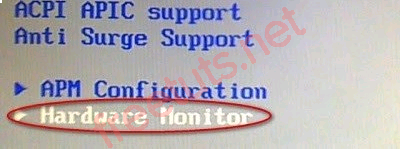
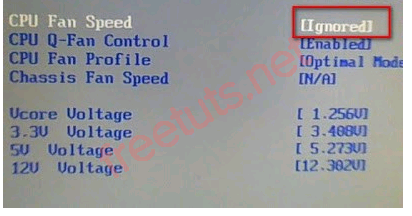




![Download win 10 1909 [32bit+64bit] nguyên gốc từ Microsoft](https://freetuts.net/upload/product_series/images/2021/09/14/2404/download-win10-1909-19h2-3.jpg)














